試用免費軟體!
訂閱我們的電子報,隨時獲取 EaseUS 最新消息和獨家優惠。如果不再需要,您可以隨時免費取消訂閱。我們重視您的隱私。
有時出於各種原因,您需要關閉裝置上的"尋找我的 iPhone"。 您可能需要在剛購買的二手 iPhone 上關閉"尋找我的 iPhone",防止被之前的使用者跟踪。 或者您只需關閉"尋找我的 iPhone"即可使用 iTunes 恢復您的 iPhone。
當您在"設定"應用中禁用"尋找我的 iPhone"時,您可能不知道 Apple ID 密碼或遇到錯誤。 本文將說明如何在沒有密碼的情況下關閉"尋找我的 iPhone"。
"尋找我的 iPhone"功能允許您使用"尋找"應用程式或 iCloud 上的"尋找"選項遠程定位您的 iPhone、讓它播放聲音或清空您的 iPhone。 當您的 iPhone 丟失或被盜時,"尋找我的 iPhone"服務非常重要。 在大多數情況下,您最好在您的裝置上啟用"尋找我的 iPhone"。 您可以在"設定">"[Apple ID]">"尋找">"尋找我的 iPhone"中看到。
如果您啟用"尋找我的 iPhone"並鎖定您的 iPhone,iPhone 上的啟用鎖定將阻止其他人存取和轉賣 iPhone。 然而,如果你的是二手 iPhone,而前任主任忘記退出 iCloud 帳戶並讓"尋找我的 iPhone"保持打開狀態,你可能會遇到一些安全問題。
在沒有密碼的情況下關閉"尋找我的 iPhone"不簡單,因為 Apple 是一家重視資訊安全的公司。 如果您想在特定情況下禁用"尋找我的 iPhone",您可以在 Windows PC 或 Mac 上安裝 EaseUS MobiUnlock 以輕鬆關閉該服務。 EaseUS MobiUnlock 是適用於 Windows 和 Mac 的可靠且安全的 iPhone 解鎖軟體和 Apple ID 刪除工具。 它有助於從 iPhone/iPad 中刪除 Apple ID。 同時,它會關閉"尋找我的 iPhone"。
當您使用 EaseUS MobiUnlock 在 iPhone 上禁用"尋找我的 iPhone"時,請確保有您知道的螢幕鎖定密碼,並且在 iPhone 上啟用了雙重身份驗證。
EaseUS MobiUnlock 的全部功能
注意: 在繼續執行這些步驟之前,請確保解鎖您的裝置信任這台電腦。
步驟 1. 在您的電腦上打開 EaseUS MobiUnlock。 使用 USB 傳輸線將您的 iPhone 連接到電腦。 選擇[解鎖 Apple ID]繼續。

步驟 2. EaseUS MobiUnlock 將讀取 iPhone。 然後請點擊[開始]進入下一步。
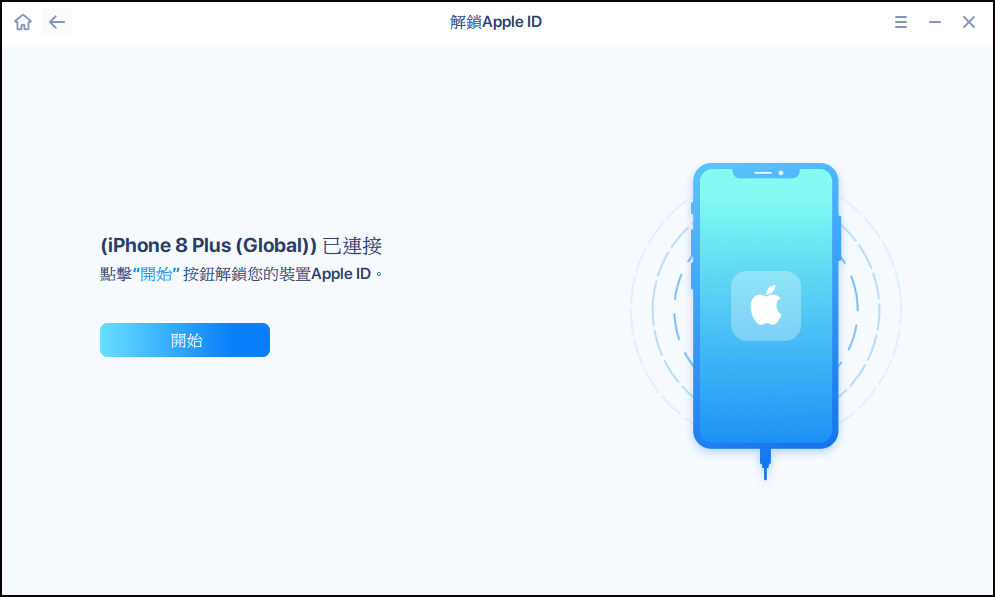
步驟 3. 你會看到一個彈出窗口。 確保您已閱讀並理解其中的內容,避免檔案丟失。 在方框中輸入"777777",點擊[解鎖]繼續。
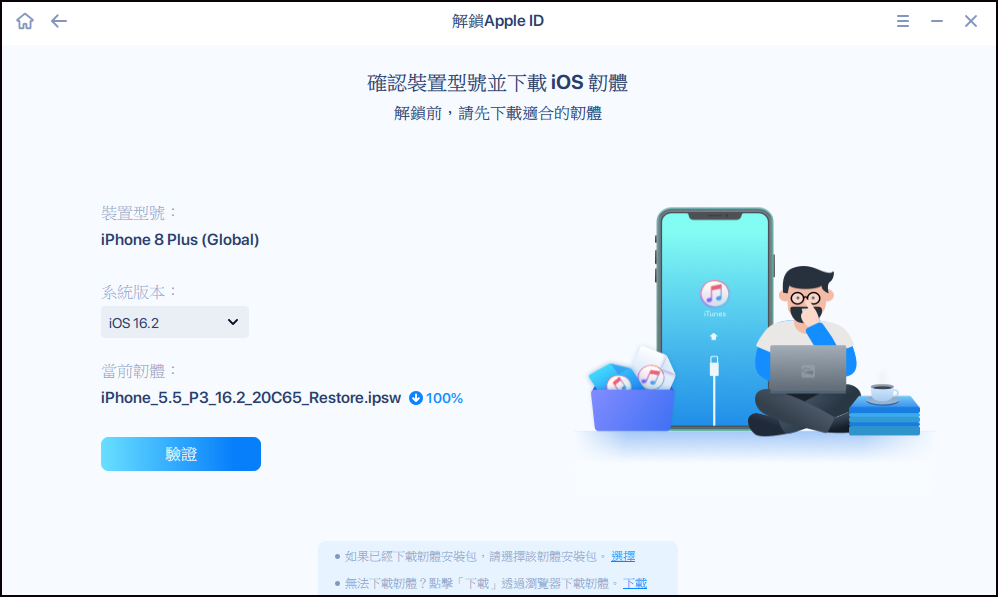
步驟 4. EaseUS MobiUnlock 將為您的 iPhone 下載韌體。 韌體準備就緒後,單擊[立即解鎖]從您的 iPhone 中刪除 Apple ID 並關閉[尋找我的 iPhone]。
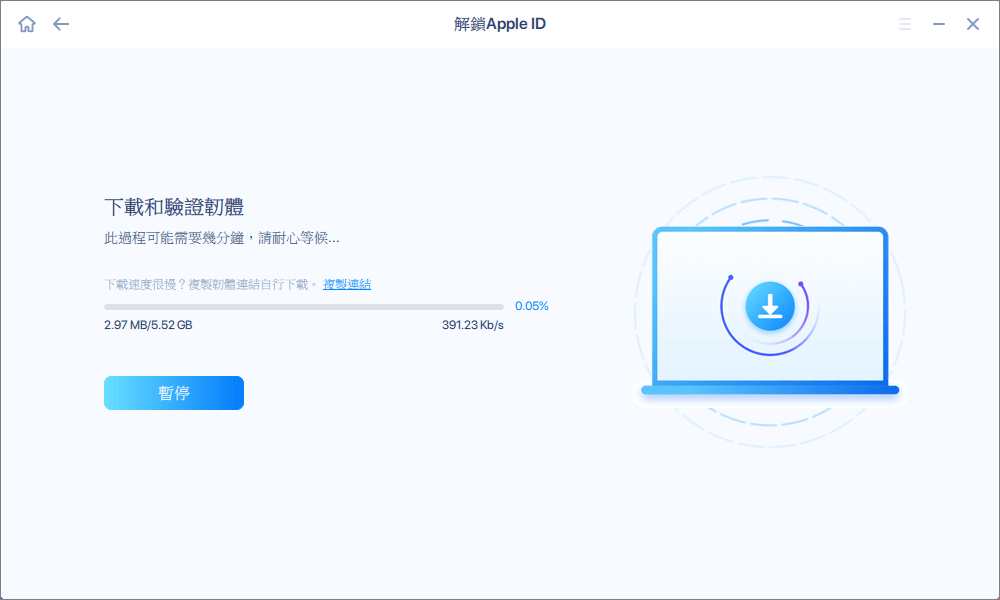
步驟 5. 該過程完成後,您可以訪問 iPhone 並使用新的 Apple ID 登錄。
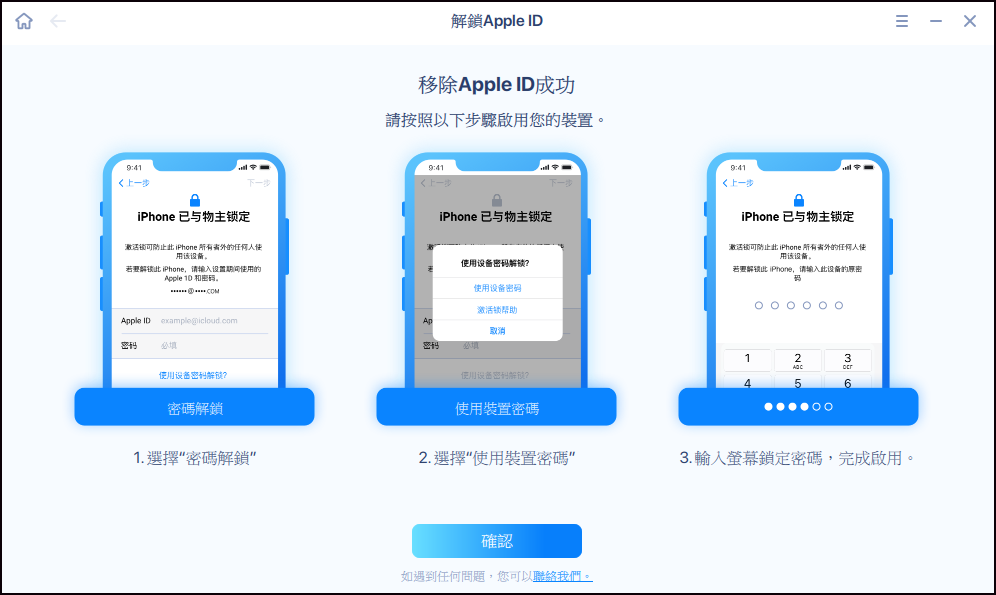
完成這些步驟後,"尋找我的 iPhone"將關閉,iPhone 將恢復出廠設定,您手機內容將被刪除。 如果您想保留任何資料,可以安裝 iPhone 資料傳輸工具 EaseUS MobiMover 將資料從 iPhone 傳輸到電腦進行備份。
如果您有 Apple ID 密碼,您可以在"設定"應用中輕鬆將其關閉。 以下是詳細步驟供您參考。
步驟 1. 到"設定"應用,然後點擊"[Apple ID]"。
步驟 2. 點擊"尋找我的",然後點擊第一個選項 - 尋找我的 iPhone。
步驟 3. 點擊開/關切換開關。 輸入您的 Apple ID 密碼,然後點擊"關閉"禁用"尋找我的 iPhone"。
完成上述操作後,您可以禁用"尋找我的 iPhone",然後繼續下一步。 您可以使用 iTunes 恢復您的 iPhone,也可以在沒有密碼的情況下註銷舊的 Apple ID。
我們介紹了一種無需密碼即可在您的裝置上關閉"尋找我的 iPhone"的可用方法。 EaseUS MobiUnlock 將是一個方便的工具,可幫助您快速有效地禁用"尋找我的 iPhone"。 您可能會找到其他解決方案,例如在 iOS 7 上使用 DNS。但是,這些解決方案僅適用於低版本的 iOS,可能不適用於大多數 iPhone。
相關文章 - 更多指導使用 EaseUS MobiUnlock 軟體文章
[2 種方法] 如何解鎖撿到或不見的 iPhone 5/6/7/8/X/XR
![]() Harrison/2024-07-31
Harrison/2024-07-31
【免費教學】修復 iPhone 白蘋果一直閃,只要 3 分鐘!
![]() Harrison/2023-08-31
Harrison/2023-08-31
![]() Agnes/2024-07-31
Agnes/2024-07-31
![]() Harrison/2024-07-31
Harrison/2024-07-31
選擇你所在的位置